在系統中點擊【開始】----【電腦設置】。
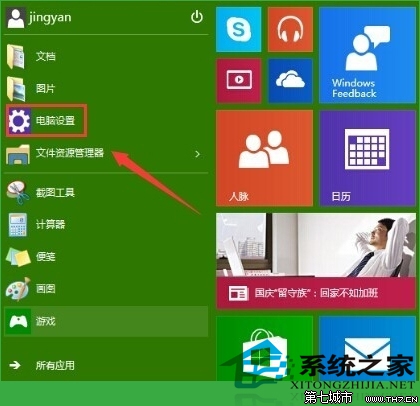
在個性化設置界面中點擊【用戶頭像】。
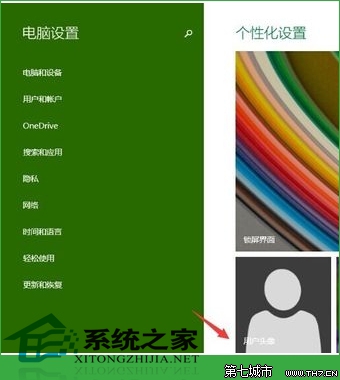
進入用戶和賬戶界面,你的個人資料右邊你的頭像下面點擊【浏覽】。
如果你的是筆記本電腦則可以使用攝像頭拍攝一張做為你的頭像,我用本地電腦上的圖片做為頭像的。
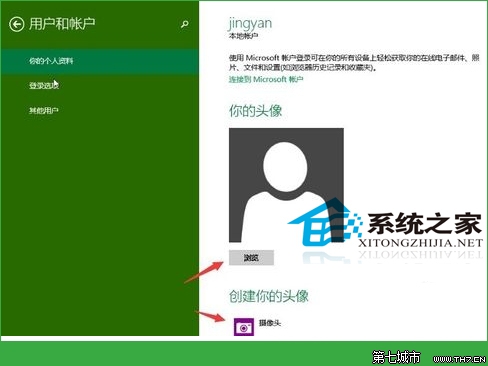
新的系統圖片這個文件夾內是沒有圖片所以需要點擊【返回上一級】到這台電腦這個位置。

上到這到台電腦這個位置也就是我的電腦。你可以在這裡選擇要進和哪個盤符中選擇圖片做為鎖屏圖片。
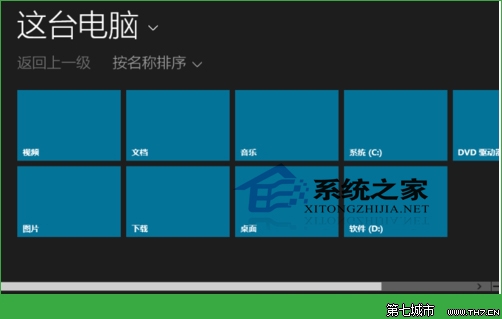
進入磁盤選擇一張你想要設置為鎖屏的圖片。點擊【選擇圖片】。
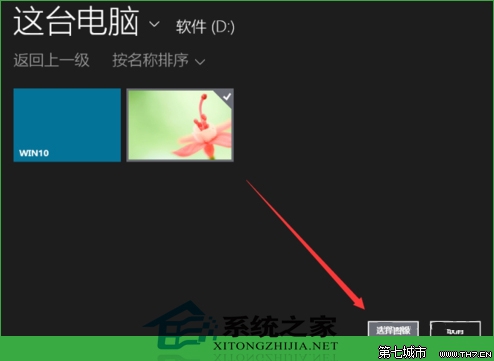
注鎖一下系統,再在登陸的時候看到就是你剛剛設置的那一張圖片做為了你的賬戶的頭像。
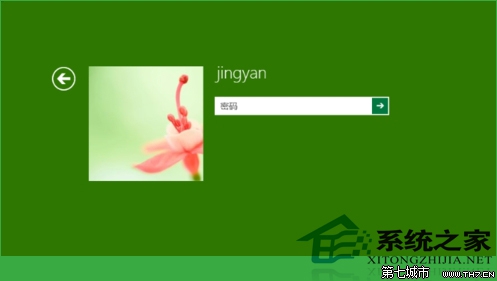
上面的就是如何更換Win10系統用戶頭像的方法了,如果覺得不喜歡Win10原始用戶頭像的用戶,可以按照這上面的步驟,將用戶頭像換成自己喜歡的。